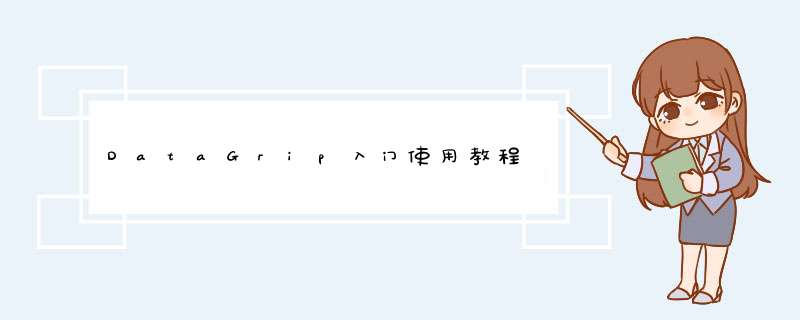
首先吐槽一下,CSDN不能将很久之前写的富文本编辑器编辑的文章转换成Markdown格式。但是对于DataGrip的使用技巧,一直在积累;富文本真的太烂,没办法,只能另写一篇。之前写的DataGrip使用经验之谈。
另外,强烈建议阅读前,先看一下Java开发IDE神器IntelliJ IDEA 教程,因DataGrip和快捷键和使用习惯和IDEA如出一辙,极度相似。
实战 快捷键参考IDEA的快捷键,下面列出一些功能不太一样的快捷键:
- Shift + F6:表字段重命名
- Ctrl + F6:选中表,编辑表结构,可修改字段名,类型,是否可空,添加索引,调整字段顺序……等,所有更改,会同步展示在下面的SQL script中
- Ctrl + Alt + G:选中表,生成建表DDL语句
- Ctrl + Q:行转列
这里列出一些各界面按钮点点点 *** 作:
- 右上角有个More Schema选项,点击可以切换不同的schema:
- 另外,还有一个More Session选项,点击可以切换不同的Session:
- 设置事务模式及等级:
- 在console控制台写完SQL语句后,选中,点击左上侧绿色箭头执行,或快捷键Ctrl+Enter;选中情况下,会直接执行该SQL,未选中时,如果console中有多条SQL,会提示你要执行哪条SQL。可考虑设置默认执行光标所在的SQL语句:
setting -> Database -> General中,将Ask what to execute换成Smallest statement
- 有时要把某个字段置为NULL,而不是空字符串"",在列上右键,选择Set NULL;该列(字段)的定义必须为允许null,如果该字段定义为not null,not null的列可以指定默认值如5, 此时右键为set default;
- 行转列:对于字段比较多的表,查看数据要左右推动,可以切换成列显示,在结果集视图区域使用Ctrl + Q快捷键。一般是将当前选中行d窗展示成列;选中多行时,还是需要左右滑动看多行数据;
- select *查询所有列是不好的习惯,Alt+Enter快捷键,选择Expand column list,能快速展开列;
- 表之间会有外键关联,查询时,能直接定位到关联数据,或被关联数据,go to-referencing data,然后选择要显示第一条数据还是显示所有数据;
- 对于查询使用表别名的,而字段中没有使用别名前缀的,DataGrip能自动添加前缀,鼠标停留在需要添加别名前缀的字段上,使用Alt+Enter,选择Qualify identifier;
选择需要导出数据的表,右键,Dump Data To File
即可以导出insert、update形式的SQL语句,也能导出为html、csv、json格式的数据,如果是导出到csv格式,还能控制导出的格式
也可以在查询结果视图中导出。
注意,导出时如果勾选左侧的两个header选项,导入时如果有header,也要勾选,不然会提示列个数不匹配。
参考欢迎分享,转载请注明来源:内存溢出

 微信扫一扫
微信扫一扫
 支付宝扫一扫
支付宝扫一扫
评论列表(0条)